Der Zugriff auf reybex erfolgt über Benutzer-Login, wir empfehlen pro Mitarbeiten bzw. Zugriffsberechtigten einen eigenen Benutzer-Account anzulegen, somit ist innerhalb der Logs auch nachvollziehbar, durch wen z.B. welche Belege erfasst wurden oder Änderungen vorgenommen wurden.
Reybex arbeitet mit dem concurrent Userlizenz-Modell. Es können somit mehr Benutzer angelegt werden, als Sie Lizenzen gebucht haben.
Benutzeranlage
Um einen neuen Benutzer anzulegen, gehen Sie wie folgt vor:
- Öffnen Sie die Transaktion Benutzer [SYS08].
- Angezeigt werden Ihnen alle bereits angelegten Benutzer, die Benutzer werden in Abhängigkeit Ihres Status aktiv bzw. inaktiv oder gelöscht auf die beiden gleichnamigen Tabs aufgesplittet.
- Um einen bestehenden Benutzer zu bearbeiten klicken Sie auf den Benutzernamen.
- Klicken Sie auf den grünen Plus-Button, um einen neuen Benutzer hinzuzufügen und füllen Sie die Felder aus.
Hinweis: Die Eingabe der E-Mail-Adresse ist notwendig, um das Passwort zu ändern, falls der User es vergessen hat. Außerdem erhalten Sie über diese E-Mail-Adresse auch die Kommentare zu Ihren Tickets seitens des Support Teams. - Klicken Sie auf Speichern, um den Benutzer im System zu hinterlegen.
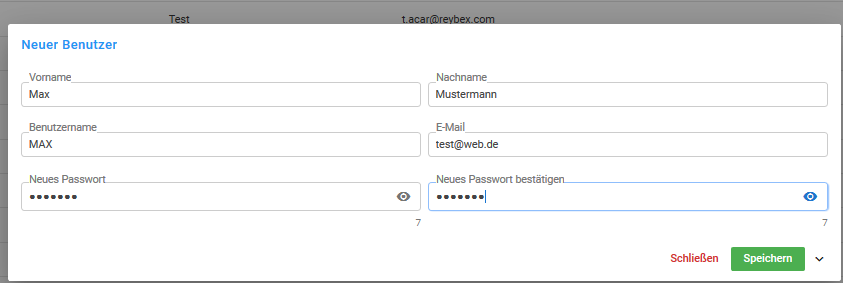
Verfahren Sie bei der Anlage von System-Benutzern, wie beispielsweise “Kasse_Berlin” oder “Versand_Hamburg” genauso, wie mit einem personifizierten Benutzer. Verwenden Sie aber eindeutige Benutzernamen und Mail-Adressen.
Nach der Anlage müssen Sie aber noch die Benutzer-Einstellungen und Berechtigungen nachtragen.
Benutzer-Einstellungen
Um in einem Benutzer Einstellungen und Berechtigungen zu definieren, gehen Sie wie folgt vor:
- Öffnen Sie die Transaktion Benutzer Liste [SYS08].
- Suchen Sie den gewünschten Benutzer
- Klicken Sie auf den Benutzernamen, um die Details des Benutzer zu öffnen
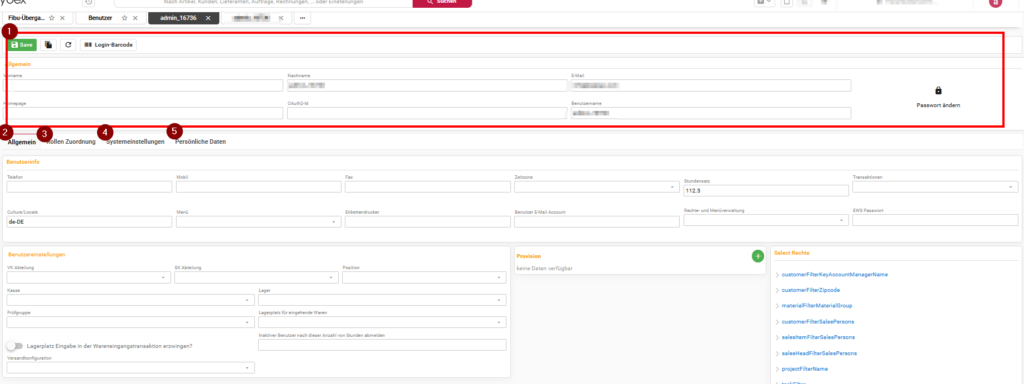
- Die Benutzerverwaltung unterscheidet sich in 5 Bereiche
- Kopfdaten – Hier werden die allgemeinen Daten verwaltet.
- Vorname
- Nachname
- E-Mail-Adresse
- Benutzername
- Auch eine Funktion zum Zurücksetzen des Passwortes steht zur Verfügung, allerdings nur wenn der angemeldete Benutzer CEO ist oder Adminrechte hat.
- Über den Button Benutzer kopieren wird aus dem gewählten Benutzer eine Kopie angelegt, alle Berechtigungen und Einstellungen werden dabei übernommen.
- Über den Button Login-Barcode wird den Strichcode erstellt, der Benutzer kann über den Strichcode sind innerhalb der Scanner einloggen, dann entfallen die Eingabe von Benutzername und Passwort
- Allgemein – Hier werden allgemeine Benutzerinformationen und Einstellungen verwaltet.
- Telefonnummer
- Mobilfunknummer
- Faxnummer
- Transaktionen = Auswahl einer Start-Transaktion, beim Login wird die ausgewählte Transaktion automatisch geöffnet.
- Rechte- / Menüverwaltung ermöglicht die Bereitstellung von zusätzlichen Tools und Optionen. z.B. Anzeige von Margen innerhalb der Vertriebsbelege (seeProfit)
- Wenn ein Benutzer eine VK-Abteilung zugewiesen ist, wird diese mit übernommen, wenn Belege erfasst werden.
- Wenn ein Benutzer eine EK-Abteilung zugewiesen ist, wird diese mit übernommen, wenn Belege erfasst werden.
- Die Auswahl-Option der Positionen ermöglicht eine Zuordnung des Benutzers zu der Position/Stellung im Unternehmen z.B. Abteilungsleiter
- Die Auswahl-Option der Kasse ermöglicht es dem Benutzer eine Standrad-Kasse zuzuweisen. Hintergrund oft sind Benutzer nur an einem Standard tätig, aber dass Unternehmen hat an unterschiedlichen Standorten Kassen im Einsatz.
- Die Auswahl-Option der Prüfgruppe ermöglicht es den Benutzer einer prüfgruppe zuzuweisen. Dies ist erforderlich, wenn die Eingangsrechnungsprüfung durch mehrere Instanzen laufen soll.
- Die Auswahl-Option der Lagerorte ermöglicht Ihnen, dass bei manuellen Erfassungen von Positionen innerhalb der Vertriebsbelege das Lager automatisch gefüllt wird und dass innerhalb der Scanner der Zugriff nur auf einen einzelnen Lagerplatz möglich ist.
- Die Auswahl-Option der Versandkonfiguration ermöglich Ihnen, dass der Benutzer bei der Anmeldung am Packtisch mit der auswählten Packtisch-Konfiguration arbeitet.
- Die Auswahl-Option der inaktiver Benutzer bei dieser Anzahl vom Stunden abmelden ermöglich ihnen, eine automatischen Logout eines Benutzers, der aktuell nicht im System aktiv ist vorzunehmen.
- Zuweisung von Provisionsraten zu Artikeln und / oder Artikelgruppen
- Die Select-Rechte ermöglichen einem Benutzer den Zugriff auf bestimmte Daten zu verweigern.
- einzelne Lagerorte
- Kunden anderer Vertreter/Verkäufer
- …
- Rollen Zuordung
- Die Verwaltung von Berechtigungen erfolgt über Rollen. Sie können einem Benutzer eine oder mehrere Rollen zuweisen, indem Sie auf den jeweiligen Benutzer klicken und in dem Reiter “Rollen Zuordnung” die gewünschten Rollen auswählen. Anschließend speichern Sie die Einstellungen, indem Sie auf den grünen Speichern-Button klicken.
- Sie können einem Benutzer auch Rollen entziehen. Dafür klicken Sie einfach unter “Ausgewählte Rollen” neben der entsprechenden Rolle auf “Entfernen” und speichern Ihre Einstellungen anschließend.
- Wie Sie Rollen bearbeiten können, erfahren Sie hier.
- Systemeinstellungen
- sind Einstellungen am Benutzer, die die Anzeige von Icons im Kopfbereich steuern
- sind außerdem Einstellungen am Benutzer, die den Zugriff steuern, so können Benutzer gesperrt oder inaktiv gesetzt werden.
- Persönliche Daten
- sind persönliche Informationen wie z.B. Anschrift / Eintrittsdatum etc.
- Kopfdaten – Hier werden die allgemeinen Daten verwaltet.
- Klicken Sie auf Speichern, um die Änderung an dem Benutzer zu übernehmen.
